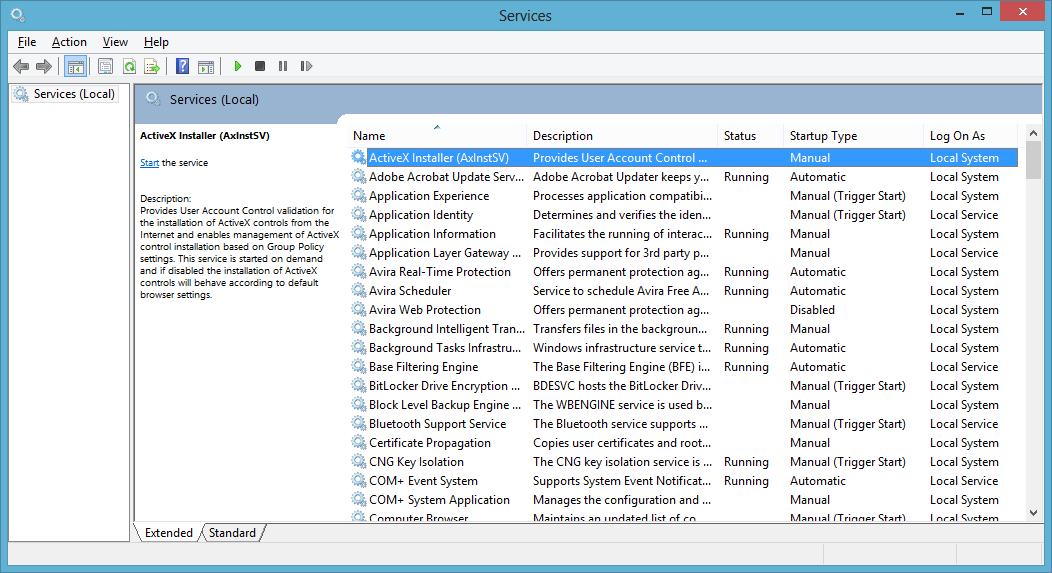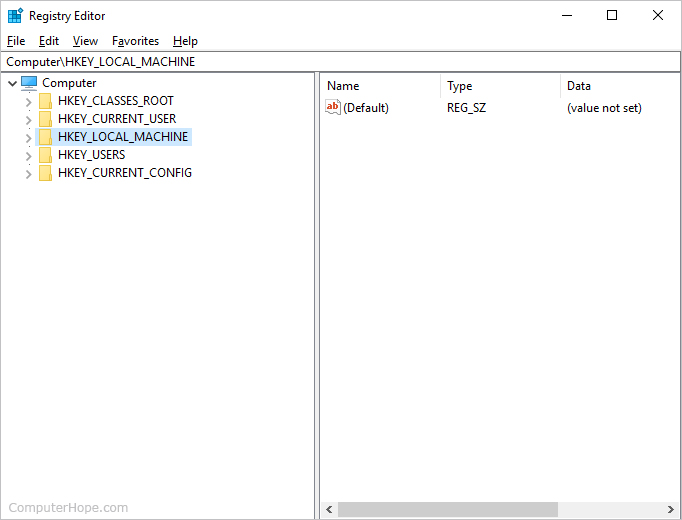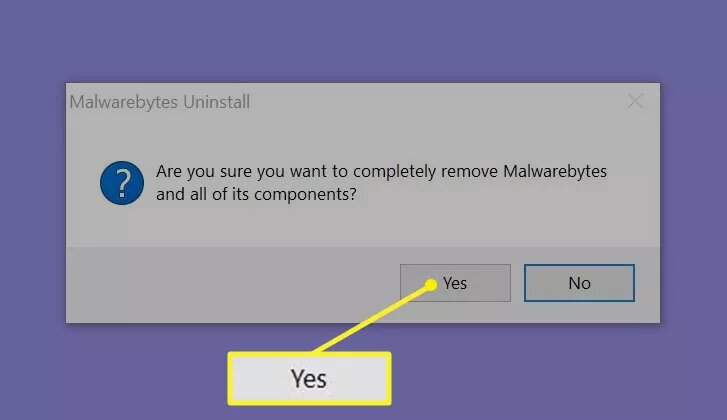حل مشكلة Unable to connect the service في برنامج Malwarebytes (شرح بالصور)
أصبحت برامج الحماية والأمان من أهم البرامج التي يحرص الجميع على تثبيتها هذه الأيام، وهذا بسبب انتشار الفيروسات والبرامج الضارة بشكل كبير والتي تهدد أمن الأجهزة وخصوصية المستخدمين، كما أن أجهزة الكمبيوتر أصبحت تحتوي على الكثير من البيانات الهامة الخاصة بنا، مثل بطاقات الدفع وعناوين البريد الإلكتروني وأرقام الهواتف والصور الشخصية وغير ذلك من الملفات والبيانات الهامة، ومن أجل تأمين هذه البيانات فأنت بحاجة إلى تثبيت برنامج حماية قوي.
من أشهر برامج الحماية المعروفة بين مستخدمي أجهزة الكمبيوتر هو البرنامج الشهير malwarebytes وهو برنامج مميز جدًا حيث يقوم بالتعامل مع الكثير من أنواع الفيروسات والإصابات بالبرامج الضارة، وبالرغم من أن الإصدار الكامل من البرنامج ليس مجانيًا إلا أنه يوفر نسخة تجريبية جيدة ومن خلالها يمكنك الإستفادة من العديد من المميزات الهامة التي يوفرها لك البرنامج، ولكن كحال البرامج الأخرى لا يخلو برنامج Malwarebytes من مشاكل وأخطاء، ومن أشهر هذه الأخطاء والتي تظهر للكثير من المستخدمين هو خطأ unable to connect the service وفي هذا الموضوع نتعرف على هذا الخطأ بشكل تفصيلي كيف يمكنك تجاوزه.
تفعيل خدمة Malwarebytes بشكل صحيح
تعتبر هذه الطريق من أفضل الطرق لـ حل مشكلة unable to connect the service في برنامج malwarebytes حيث أنه عند تحميل وتثبيت برنامج Malwarebytes على الكمبيوتر الخاص بك فإنه يعمل من خلال الخدمة الخاصة به، وبالتالي فإنها يجب أن تكون مفعلة بشكل دائم حتى لا تحدث أخطاء في البرنامج، ولهذا ينبغي أولًا التأكد من أن خدمة Malwarebytes تعمل بشكل جيد، وإليك الخطوات فيما يلي:
- قم بالدخول إلى الخدمات على جهازك، وذلك من خلال البحث عن “services.msc” أسفل قائمة Start وبعد ذلك قم بالنقر كليك يمين على أول خيار وقم بتشغيله كمسؤول run as an administrator.
- الآن سوف تظهر لك نافذة الخدمات، وينبغي عليك البحث عن خدمة Malwarebytes من بينها، ويمكنك النقر على عمود الاسم إذا كنت ترغب في ترتيب الخدمات أبجديًا، وبالتالي يمكنك العثور على Malwarebytes بسهولة.
- قم بالنقر كليك يمين على خدمة Malwarebytes ومن القائمة التي تظهر لك قم باختيار Properties، ثم قم بالبحث عن خيار Startup type وقم بتغييره إلى Automatic.
- إذا لم تكن الخدمة قيد التشغيل فتأكد من بدء تشغيلها من خلال النقر فوق خيار ابدأ حتى تتغير حالتها إلى “Running”.
بعد ذلك حاول استخدام البرنامج مرة أخرى، أما إذا ظهرت لك رسالة الخطأ التالية عند محاولة تشغيل الخدمة:
Windows could not start the Security Center service on Local Computer. Error 1079: The account specified for this service differs from the account specified for other services running in the same process
فسوف تحتاج إلى بعض الخطوات البسيطة كما يلي:
- أولًا قم بالنقر على تبويب Log On وقم باختيار زر Browser، وبعد ذلك قم بكتابة اسم جهاز الكمبيوتر الخاص بك ضمن مربع “Enter the object name to select”.
- بعد إدخال اسم الكمبيوتر قم بالنقر على Check Names وانتظر حتى تتم مصادقة الاسم.
- الآن قم بالنقر على Ok بعد الإنتهاء، وقم بكتابة كلمة المرور الخاصة بالكمبيوتر في مربع كلمة المرور، ثم قم بالنقر على OK مرة أخرى وقم بإغلاق هذه النافذة.
أخيرًا يمكنك الدخول إلى برنامج Malwarebytes ومحاولة استخدام البرنامج مرة أخرى، إذا ظهر لك نفس الخطأ فقم بالانتقال إلى أحد الطرق التالية من أجل حل مشكلة unable to connect the service في برنامج malwarebytes تمامًا.
إعادة تثبيت برنامج Malwarebytes
أحد الحلول الفعالة للكثير من المشاكل المتعلقة ببرامج الويندوز هو إعادة تثبيت البرنامج مرة أخرى، وإذا كنت تستخدم النسخة المجانية من البرنامج فيمكنك إعادة تثبيت البرنامج بالطريقة العادية تمامًا، ولكن إذا كنت تستخدم النسخة المدفوعة، فلا يمكن إزالته بالطريقة العادية من خلال الإعدادات أو لوحة التحكم مباشرةً، ولكن نحتاج أولًا للحصول على مفتاح تفعيل البرنامج بحيث يمكنك إعادة تفعيل البرنامج مرة أخرى بعد إعادة تثبيته، وإليك الخطوات فيما يلي:
- أولًا قم بفتح نافذة Run وذلك من خلال النقر على الأزرار Windows + R من لوحة المفاتيح، ثم قم بإدخال الأمر التالي Regedit وقم بالنقر على Entre.
- الآن سوف تفتح أمامك نافذة الـ Registry Editor ويمكنك التنقل فيها من خلال القائمة الجانبية على اليسار، قم باستخدام المواقع التالية وذلك من أجل استرداد الـ ID والمفتاح الخاص بالنسخة الخاصة بك، وذلك على حسب نوع جهازك:
- بالنسبة لـ Windows x86 32-Bit:
HKEY_LOCAL_MACHINE\SOFTWARE\Malwarebytes' Anti-Malware
- لـ Windows x64 64-Bit:
HKEY_LOCAL_MACHINE\SOFTWARE\Wow6432Node\Malwarebytes' Anti-Malware
الآن وبعد معرفة الـ ID ومفتاح التفعيل بالبرنامج نقوم بإعادة تثبيت البرنامج مرة أخرى من خلال الخطوات التالية:
- أولًا قم بتشغيل برنامج Malwarebytes وقم بالنقر على My Account وقم باختيار Deactivate وذلك من أجل إلغاء تنشيط البرنامج.
- بعد ذلك قم بفتح الإعدادات المتقدمة Advanced Security Settings وقم بإزالة التحديد بجوار Enable self-protection module.
- الآن يمكنك إلغاء تثبيت برنامج Malwarebytes بكل سهولة من خلال استخدام أي أداة من أدوات إلغاء التثبيت، كما يمكنك القيام بذلك من خلال إعدادات ويندوز 10 أو من خلال لوحة التحكم.
- كخطوة تأمينية حتى لا تحدث أية أخطاء، يُفضل إيقاف كافة التطبيقات والبرامج التي تعمل في الخلفية بما في ذلك برامج مكافحة الفيروسات، وذلك من خلال مدير المهام.
- بعد ذلك تحتاج إلى تشغيل أداة mbam-clean.exe وقم باتباع التعليمات التي تظهر لك على الشاشة وهي تعليما بسيطة جدًا وبعد الإنتهاء منها قم بإعادة تشغيل الكمبيوتر.
- الآن وبعد تشيغيل الكمبيوتر مرة أخرى، يمكنك إعادة تحميل برنامج Malwarebytes من خلال الموقع الرسمي على أي متصفح لديك، وبعد ذلك يمكنك تنشيطة من خلال الـ ID ومفتاح التنشيط.
مشكلة برامج مكافحة الفيروسات
من أجل تعزيز أمان أجهزة الكمبيوتر يقوم الكثير من المستخدمين بتثبيت أكثر من برنامج حماية ومكافحة فيروسات في نفس الوقت على الجهاز، وهذا قد يكون أمر جيد، إلا أنه في بعض الأحيان يسبب العديد من المشاكل، على سبيل المثال قد يؤدي ذلك إلى استهلاك وحدة المعالجة المركزية (المعالج) بشكل كبير وبالتالي يصبح الكمبيوتر بطيء جدًا.
من الممكن أيضًا أن أن يؤدي استخدام أكثر من برنامج حماية إلى تعارض عمل هذه البرامج مع بعضها البعض، فيقوم أحد البرامج مثلًا بمنع الآخر من العمل، ولهذا من الهام جدًا وضع برنامج Malwarebytes في قائمة الاستثناءات على أي برنامج حماية أو مكافحة فيروسات آخر تستخدمه على جهازك، وخصوصًا إذا كنت تستخدم برنامج F-Secure الخاص بالحماية، وتختلف خطوات عمل الاستثناءات من برنامج حماية لآخر ولكنها بشكل عام تعتبر خطوات بسيطة ويمكنك الوصول إليها من خلال إعدادات البرنامج الذي تستخدمه.